Windows 10 ‘da dosya gezginini açtığımızda sol bölmede hızlı erişimi görebilirsiniz. Hızlı erişime tıkladığımızda son açtığımız dosya ve klasörler hemen gözünüze ilişecektir.
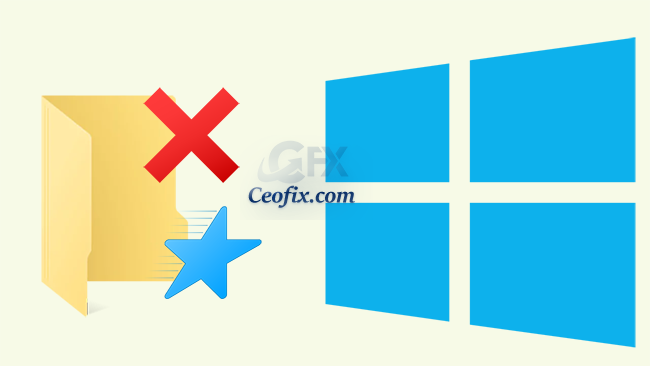
Windows’un Son açılan dosya ve klasörleri “Hızlı erişim” de tutması kullanıcılara büyük kolaylık getirebilir. Özelikle iç içe klasör arşivleyenler için büyük kolaylıktır. Lakin pek çok kişi bunu güvenlik açığı olarak görür. Elbette ki son açılan dosya ve klasörleri tamami ile kapatabilirsiniz. Ve bu konuya daha önce değinmiştik. Hızlı erişimde son açılan dosya ve klasörler hiç görünmesin istiyorsanız makale sonundaki linke tıklayıp ilgili ayarı yapabilirsiniz. Lakin bu konumuzda Son kullanılan dosya ve klasörleri tek tek nasıl kaldırabiliriz bunu göreceğiz.
Windows 10’da Hızlı erişimden son açılan dosya ve klasörlerden öğeler tek tek nasıl kaldırılır?
Makale sonundaki videoyu da izleyebilirsiniz.
Dosya gezgini açın. Hızlı erişimi seçin.
Son açılan dosya ve ya klasörlerden kaldırmak istediğiniz öğeyi seçin. Ardından sağ tıklayın. Ve açılan bağlam menüsünden hızlı erişimden kaldır seçeneğine tıklayın.

Artık öğe hızlı erişimde görünmeyecektir. Artık bu işlemi görünmesini istemediğiniz tüm dosya ve klasörlere uygulayabilirsiniz. Hepsi bu kadar.
Son açılan dosyalarda hiç bir öğenin görünmesini istemezseniz bu konuya göz atabilirsiniz: Windows 10 Son Açılan Dosyalar Gösterme-Gizleme Ve Silme
Aşağıdaki konularda ilginizi çekebilir:
Windows’ta Dosya Gezgini’nden Hızlı Erişim Simgesini Kaldır
Hızlı Erişimdeki Dosyaları Anında Çöp Kutusuna Gönder
Windows Gezginine Hızlı Erişim Klasörleri Nasıl Eklenir
Hızlı Erişim Araç Çubuğuna”Geri Dönüşüm Kutusu”Nasıl Eklenir

Kolay gelsin Tuba Hanım;
Bu hızlı erişime sonradan klasör eklenmesini nasıl engelleyebiliriz.
Bu konuda yardımınızı rica ediyorum.
@Oguzhan
Teşekkürler. Şu konudaki: https://www.ceofix.com/10319/windows-10-son-acilan-dosyalari-gosterme-gizleme-ve-silme/
Nasıl sileriz başlığı altındakini uygulayabilirisin
@Nimet Tuba Öz
Teşekkür ederim Tuba Hanım sorunu çözdüm sayenizde.
Kolay Gelsin.
@Oguzhan
Rica ederim. Geri yorumun için teşekkürler. Sağlıklı güzel günler dilerim 👍
Elinize sağlık hepsini değil sadece birkaçını silmek istiyordum , tam denk geldi
@Gülbahar dağlı
Teşekkür ederim yorum için. İsabet olmuş o zaman 👍